Observabilidad de la infraestructura de AIOps de APEX: Procedimientos generales para incorporar sistemas PowerSwitch a la observabilidad de la infraestructura de AIOps de APEX
Résumé: La observabilidad de la infraestructura de AIOps de APEX es una aplicación basada en la nube que aprovecha el aprendizaje automático para monitorear y medir proactivamente el estado general de la infraestructura de Dell Technologies a través de análisis inteligentes, integrales y predictivos. En este artículo, se describen los requisitos para habilitar la observabilidad de la infraestructura de AIOps de APEX en sistemas Dell Networking PowerSwitch. ...
Instructions
Métodos de incorporación
Los dispositivos OS10 y SONiC Enterprise se pueden incorporar a la observabilidad de la infraestructura de AIOps de APEX a través de CloudIQ Collector. CloudIQ Collector es compatible con los sistemas PowerSwitch que ejecutan OS10 10.5.3.0 o versiones posteriores, y Enterprise SONiC versión 4.1.x y posteriores. CloudIQ Collector se validó en los modos de servicios SmartFabric y switch completo de OS10.
Dispositivos soportados
- Enterprise SONiC 4.1.x
N3248PXE-ON
, N3248X-ON
, N3248TE-ON
, E3248P-ON
, E3248PXE-ON
, S5248F-ON
, S5296F-ON
, S5448F-ON
, S5232F-ON
, S5224F-ON
, S5212F-ON
, Z9664F-ON
, Z9264F-ON
, Z9332F-ON
, Z9432F-ON
, Z9864-ON
- OS10 10.5.3.0 o posterior
N3248TE-ON
, S3048-ON
, S4048T
, S4112F-ON
, S4112T-ON
, S4128F-ON
, S4128T-ON
, S4148F-ON
, S4148T-ON
, S4148U
, S5296F-ON
, S5248F-ON
, S5224F-ON
, S5224F-ON
, S5212F-ON, S5448F-ON
, Z9100
, Z9264F-ON
, Z9332F-ON
, Z9432F-ON
, Z9664F-ON, E3224F-ON
Migración de SupportAssist a CloudIQ Collector
Los clientes existentes de OS10 SupportAssist pueden migrar a CloudIQ Collector sin perder sus datos en la observabilidad de la infraestructura de AIOps de APEX.
- Elimine la configuración de SupportAssist.
OS10# configure terminal OS10(config)# eula-consent support-assist reject This action will disable Support Assist and erase all configured data. Do you want to proceed ? [yes/no(default)]:yes OS10(config)#
-
Una vez que se haya eliminado la configuración de SupportAssist en el paso 1, siga la Sección 1: Incorporación de sistemas PowerSwitch mediante CloudIQ Collector.
Incorporación de sistemas PowerSwitch mediante CloudIQ Collector
Recopilador de
CloudIQEl recopilador es una máquina virtual pequeña distribuida como una vApp que permite la recolección de datos para los sistemas PowerSwitch, Connectrix y VMware. Para PowerSwitch, CloudIQ Collector se comunica con los switches individuales mediante la API REST. Se puede utilizar un solo recopilador para los sistemas PowerSwitch, Connectrix y VMware. Con el recopilador versión 1.15.4 y superior, se utiliza un gateway centralizado para conectarse a Secure Connect Gateway (SCG). La implementación de un nuevo gateway integrado (eVE) ya no se admite.
Consulte el número de artículo: Observabilidad de las operaciones de inteligencia artificial de APEX: Ya no se admite la implementación de una nueva gateway integrada (eVE)
Gateway centralizado: CloudIQ Collector se comunica con el servidor de Secure Remote Services mediante la conexión a Internet a través de Secure Connect Gateway (instalado independientemente de CloudIQ Collector).
Figura 1: Requisitos previos de gateway
centralizado
El cliente:
- PowerSwitch con OS10 10.5.3.0 o posterior y Enterprise SONiC 4.1.x o posterior
- Capacidad de implementar una máquina virtual de VMware vApp que actúa como recopilador de datos
- Un contrato activo de ProSupport o superior
- Registro de cliente completado en el sitio de soporte de Dell (para cada usuario)
- Abra el puerto 9443 para el acceso entre CloudIQ Collector y el gateway de conexión segura.
- Si el gateway de conexión segura reside detrás de un firewall, abra el puerto 443 en el firewall para obtener una conexión saliente con el servidor de SupportAssist
https://esrs3-core.emc.com
El CloudIQ Collector:
- No soporta IPv6
- Debe ejecutar al menos v1.11.0 (OS10) o v1.15.0 (SONiC 4.1.x)
- Requiere acceso de solo lectura a VMware vCenters
Para ver un video de resumen de este proceso, consulte: Incorporación de dispositivos PowerSwitch a CloudIQ mediante CloudIQ Collector
Descargar el CloudIQ Collector
CloudIQ Collector se puede descargar desde el sitio de soporte de Dell o desde la interfaz de usuario de observabilidad de la infraestructura de AIOps de APEX.
Descargar desde el sitio de soporte de Dell:
- Inicie sesión en la página de soporte de Dell
- Buscar CloudIQ Collector
- Descargue la versión más reciente de la vApp CloudIQ Collector
Descárguelo desde la interfaz de usuario de observabilidad de la infraestructura de AIOps de APEX:
- Inicie sesión en la interfaz de usuario de observabilidad de la infraestructura de AIOps de APEX
- Seleccione Admin>Collectors
- Seleccione Download a Collector en la parte superior de la pantalla
- Seleccione Download Collector vApp
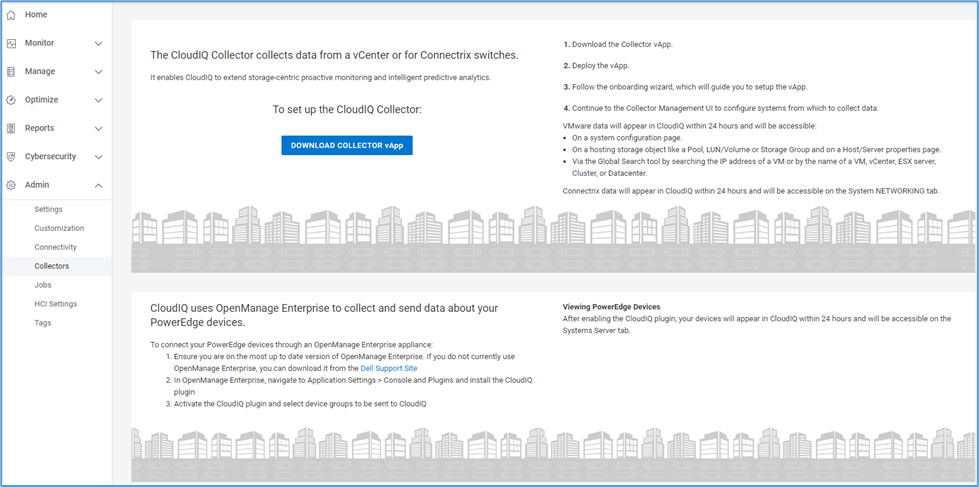
Figura 3: Pantalla de descarga de Collector.
Implementación de CloudIQ Collector
- Inicie sesión en vCenter
- Seleccionar plantilla OVF de implementaciónde archivos>
- Seleccione Upload files en la página Select an OVA template, en la ventana Deploy OVF template, busque y seleccione el archivo OVA y, a continuación, seleccione Next.
- Ingrese el nombre de la VM y seleccione la ubicación donde se instalará en la página Select a name and folder y, a continuación, seleccione Next.
- Seleccione el recurso de procesamiento de destino para esta operación en la página Seleccionar un recurso de procesamiento y, a continuación, seleccione Siguiente.
- Verifique los detalles de la plantilla en la página Review details y, a continuación, seleccione Next.
- Lea y seleccione I accept all license agreements en la página License agreements y, a continuación, seleccione Next.
- Seleccione el almacenamiento para la configuración en la página Select storage y, a continuación, seleccione Next.
- Seleccione una red de destino para cada red de origen en la página Select Networks y, a continuación, seleccione Next.
- En la página Plantilla personalizada , ingrese la siguiente información y, a continuación, seleccione Siguiente.
- Nombre del host
- Dirección IP en formato CIDR (p. ej., XX.XX.XX.XX/24)
- Gateway predeterminado
- Servidor DNS nro. 1
- Servidor DNS nro. 2 (si corresponde)
- Dominios de búsqueda (varios dominios de búsqueda están separados por espacios)

- Revise la información del host en la página Listo para completar .
- Si es correcto, seleccione Finalizar para implementar la vApp.
- Una vez que el dispositivo virtual esté completamente implementado, cierre la ventana Implementación completada correctamente y encienda la máquina virtual.
Configuración de CloudIQ Collector
CloudIQ Collector debe estar configurado en el gateway centralizado para enviar datos de manera segura a Dell Technologies.
Nota: Solo se admiten contraseñas alfanuméricas para cualquier conexión al gateway.
Los clientes deben verificar que no existan caracteres especiales en la contraseña de la cuenta de usuario de soporte de Dell utilizada para configurar el recopilador en el gateway. Una vez establecida la conexión, el cliente puede volver a cambiar la contraseña a algo más seguro.
Opción 1: Configure the CloudIQ Collector.
- Inicie la configuracióndel recopilador abriendo lo siguiente:
https://<collector-hostname>
- Seleccione Comenzar.
- La recomendación es seleccionar Configurar un gateway existente para usar un gateway de conexión segura existente y, a continuación, seleccionar Siguiente.
Nota: En la captura de pantalla que aparece a continuación, la opción Gateway integrado ya no se admite.
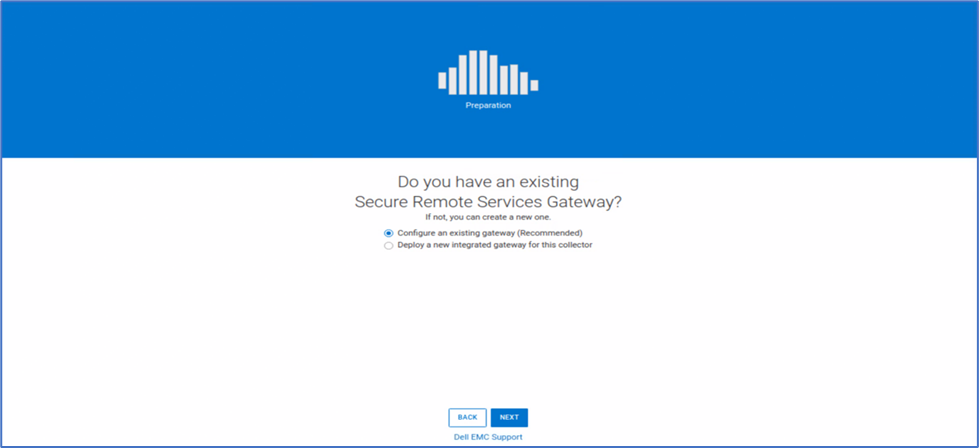
Figura 5: Pantalla Get Started.
- En la página Configure Secure Remote Services , ingrese la siguiente información y, a continuación, seleccione Next.
- Nombre de usuario del servicio al cliente de Dell
- Contraseña del servicio al cliente de Dell (sin caracteres especiales)
- Nombre de host o dirección IP de gateway
- Puerto de gateway (9443 de manera predeterminada)
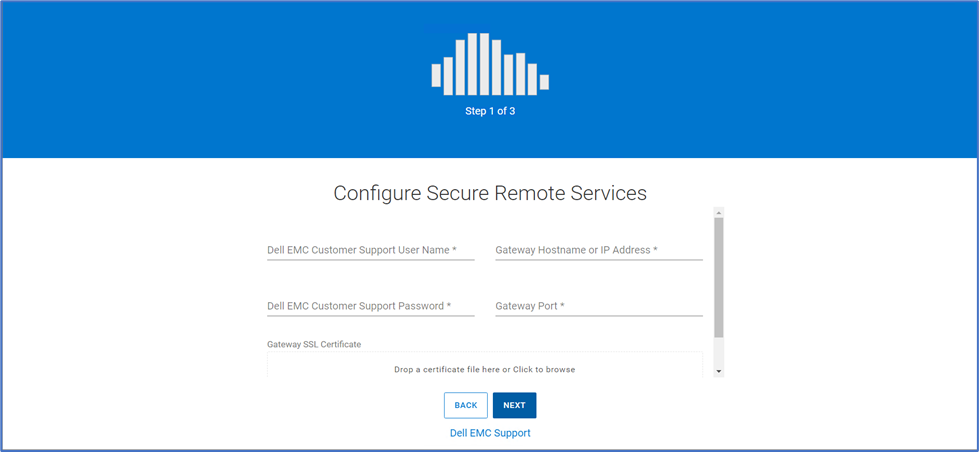
Figura 6: Configurar los servicios remotos.
- Cree una cuenta de administrador para el recopilador y, a continuación, seleccione Next.
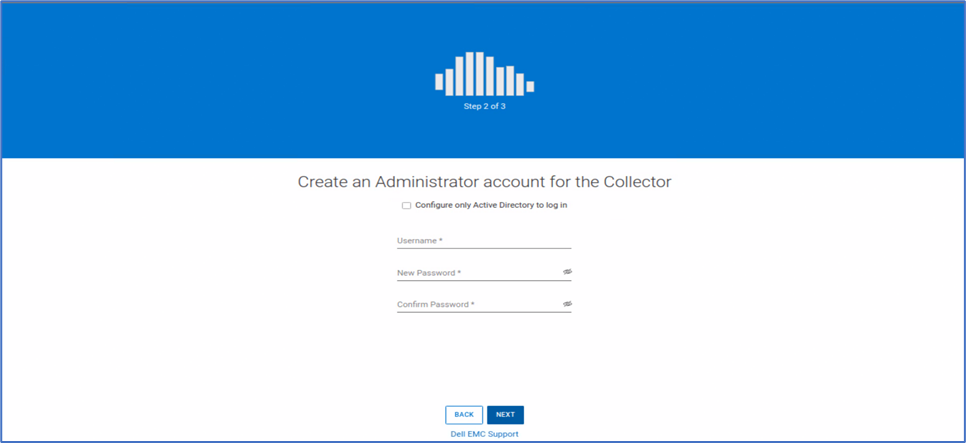
Figura 7: Crear administrador.
- Si es necesario, seleccione Yes, Configure a fin de configurar usuarios de Active Directory para el recopilador. De lo contrario, seleccione No, Skip, and Finish.
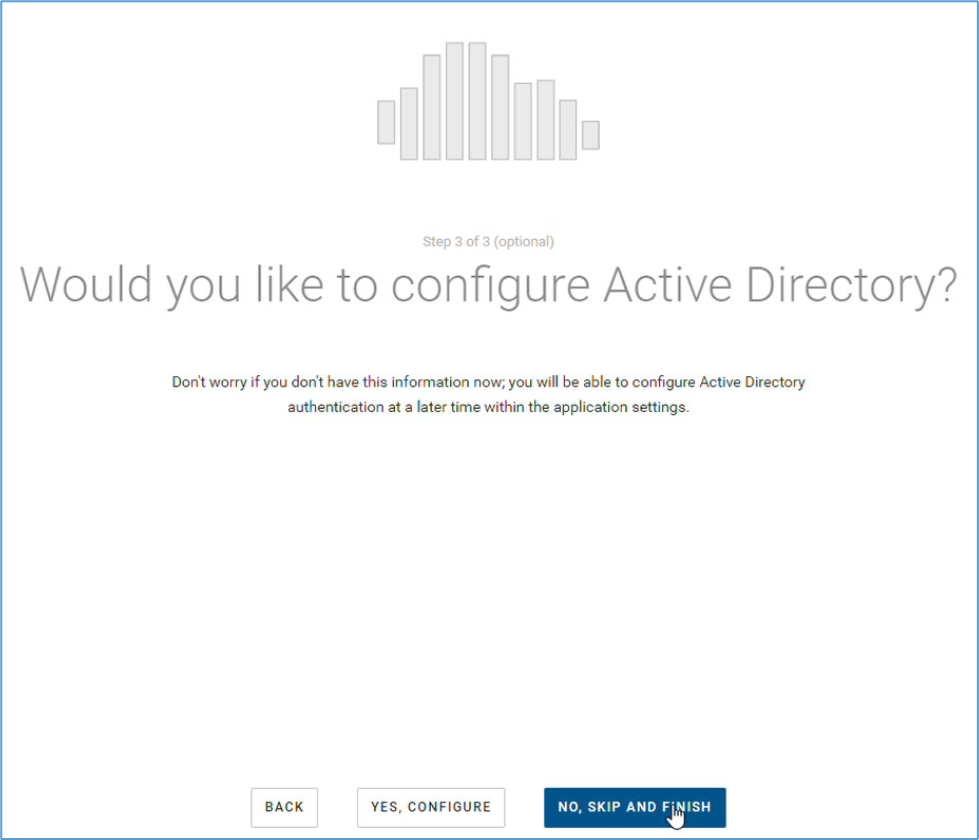
Figura 8: Active Directory
- Después de completar correctamente la configuración del recopilador, seleccione Continuar a la interfaz de usuario de administración del recopilador de CloudIQ.
- Inicie sesión en la interfaz de usuario de CloudIQ Collector con las credenciales configuradas en el paso 5: administrador y contraseña.
Agregar PowerSwitch a CloudIQ Collector
- Asegúrese de que los switches estén configurados correctamente antes de intentar descubrirlos con CloudIQ
- Sónico
- OS10
- Habilite el servicio de API RESTCONF solo en los switches que funcionan en modo de switch completo.
- Para verificar el modo
OS10# show switch-operating-mode Switch-Operating-Mode : Full Switch Mode
- Ingrese al modo de configuración
OS10# configure terminal OS10(config)#
- Habilitar la API RESTCONF
OS10(config)# rest api restconf OS10(config)# exit
- El servicio de API RESTCONF está habilitado de manera predeterminada en los switches que funcionan en modo de servicios SmartFabric.
- Para verificar el modo
OS10# show switch-operating-mode Switch-Operating-Mode : SmartFabric Mode
show running -configuration | grep rest
- Cree una cuenta de usuario rest para CloudIQ Collector con los privilegios adecuados (recomendado).
- Sónico
sonic(config)# username <username> password <password> role operator
- OS10
Un operador de red no puede modificar ningún ajuste de configuración en un switch.
OS10(config)# username <username> password <password> role netoperator
- Seleccione PowerSwitch en el menú de la izquierda.

- Seleccione el botón Add PowerSwitch para configurar el acceso a los switches individualmente.
- Ingrese los detalles del switch y seleccione Validar y agregar


Figura 10: Detalles de PowerSwitch
Nota: Después de agregar un PowerSwitch, todos los datos del sistema pueden tardar hasta 24 horas en aparecer en la observabilidad de la infraestructura de AIOps de APEX.
